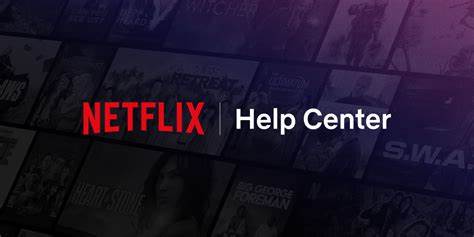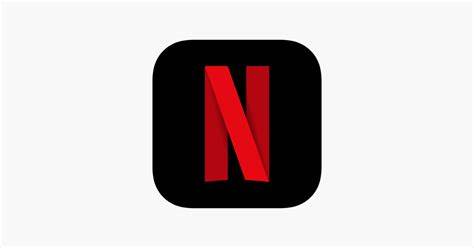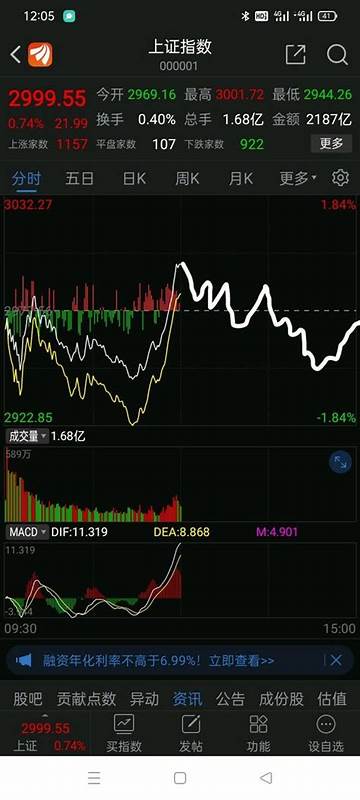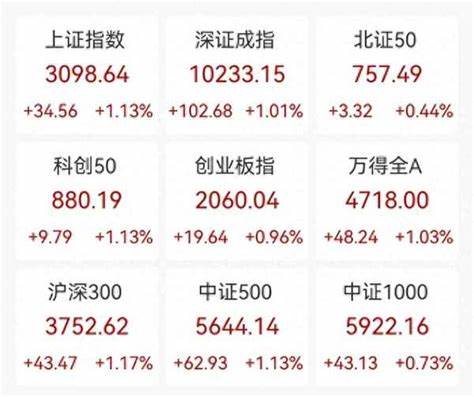Netflix стал одним из самых популярных сервисов для просмотра фильмов и сериалов онлайн благодаря большому выбору контента и удобному интерфейсу. Чтобы получить весь спектр возможностей платформы, важно правильно установить приложение Netflix на ваше устройство. В этом руководстве вы узнаете, как скачать и установить Netflix на различные устройства, включая телефоны, планшеты, компьютеры и телевизоры, чтобы можно было наслаждаться любимыми шоу и фильмами без лишних сложностей. Netflix доступен на многих платформах, и в ряде случаев приложение может быть уже предустановлено, особенно на новых устройствах. Если же оно отсутствует, установка займет всего несколько минут, независимо от того, используете ли вы iPhone, Android, Windows или телевизор с поддержкой смарт-функций.
Рассмотрим в деталях, как действовать в каждой конкретной ситуации. Для пользователей iPhone и iPad процесс загрузки Netflix достаточно прост. Необходимо открыть App Store, в строке поиска ввести «Netflix» и выбрать приложение из результатов. После этого нажмите кнопку загрузки, а затем установки. Как только приложение будет установлено, откройте его и войдите в свою учетную запись, либо зарегистрируйтесь для создания нового аккаунта.
Вы также можете обновлять приложение через App Store ради оптимальной производительности и актуального контента. Если вы владелец устройства на базе Android, например, смартфона или планшета, придется воспользоваться Google Play Маркетом. Откройте магазин приложений, воспользуйтесь строкой поиска и введите «Netflix». Найдя нужное приложение, тапните по кнопке «Установить». После загрузки программа появится на главном экране или в меню приложений, и вы сможете сразу приступить к просмотру.
Особое внимание заслуживают устройства Samsung Galaxy, так как у них иногда есть собственный магазин приложений — Galaxy Store. В большинстве случаев Netflix там также доступен. Пользователь может открыть Galaxy Store, найти Netflix и начать установку. Если по каким-то причинам приложение отсутствует, Google Play Маркет остается альтернативным решением. Планшеты Amazon Fire требуют использования Amazon Appstore для доступа к приложениям.
Встроенный магазин предлагает широкий выбор приложений, включая Netflix. Откройте Appstore, найдите Netflix и установите его. Важно убедиться, что ваше устройство обновлено до последней версии программного обеспечения для корректной работы приложения. Если вы используете планшеты с Windows, скачать Netflix можно через Microsoft Store. Введите «Netflix» в строку поиска магазина, выберите приложение и нажмите кнопку загрузки.
После установки Netflix будет доступен в списке приложений. Для пользователей компьютеров с операционной системой Windows 10 и более новыми версиями доступна установка приложения Netflix из Microsoft Store. Это позволяет смотреть контент без необходимости использовать браузер. При использовании Chromebook приложение Netflix можно загрузить из Google Play Store, если устройство поддерживает установку Android-приложений. В противном случае доступ к сервису возможен через любой современный веб-браузер на сайте Netflix.
com. Телевизоры с функцией Smart TV являются одним из самых популярных устройств для использования Netflix. Во многих случаях приложение Netflix уже предустановлено и доступно из главного меню или с помощью специальной кнопки на пульте. Если по каким-то причинам вы не видите Netflix среди приложений, стоит проверить магазин приложений телевизора. Там следует найти Netflix и установить его вручную.
Если магазин приложений отсутствует или в нем нет Netflix, рекомендуется обратиться к производителю телевизора за инструкциями по доступу к приложению. Также стоит отметить, что на устройствах для потоковой трансляции контента, таких как Roku, Amazon Fire TV, Apple TV, Google Chromecast и других, Netflix обычно предустановлен либо доступен для скачивания через соответствующий магазин приложений. Следуйте инструкциям конкретного устройства для установки и активации. При установке Netflix важно также учитывать требования к учетной записи. Для просмотра контента необходимо иметь действующую подписку на сервис.
Если у вас ее нет, можно зарегистрироваться на официальном сайте Netflix и выбрать подходящий тарифный план. Чтобы сделать просмотр еще удобнее, стоит позаботиться о стабильном интернет-соединении с достаточной скоростью. Netflix адаптирует качество видео под скорость вашего соединения, однако для высококачественного воспроизведения в HD или 4K рекомендуется использовать проводное соединение или быстрый Wi-Fi. Обновление приложения Netflix является важным аспектом для стабильной работы и доступа к новым функциям. На мобильных устройствах обновления доступны через App Store или Google Play Маркет, а на телевизорах и потоковых устройствах — через встроенные магазины приложений.
Удаление приложения Netflix с устройства также достаточно простое. На мобильных платформах нужно нажать и удерживать иконку приложения, после чего выбрать опцию удаления. На телевизорах или других устройствах процесс зависит от модели, но обычно предусматривает удаление через меню управления приложениями. Для решения возможных технических проблем, таких как невозможность загрузки приложения, ошибки при установке или проблемы с входом в аккаунт, рекомендуется обращаться в службу поддержки Netflix. Кроме того, можно найти полезные советы и инструкции на официальном сайте Netflix или в разделе помощи, который предоставляет пошаговые руководства для различных устройств.
Используя приведенные рекомендации, вы легко скачаете и установите приложение Netflix на любое устройство, что позволит вам наслаждаться любимыми фильмами и сериалами в любое удобное время. Гибкость и доступность Netflix делают этот сервис одним из лучших выборов для любителей качественного видеоконтента по всему миру.